Android TV Mybox үшін APK файлдарын ES Explorer арқылы қалай орнатуға болады
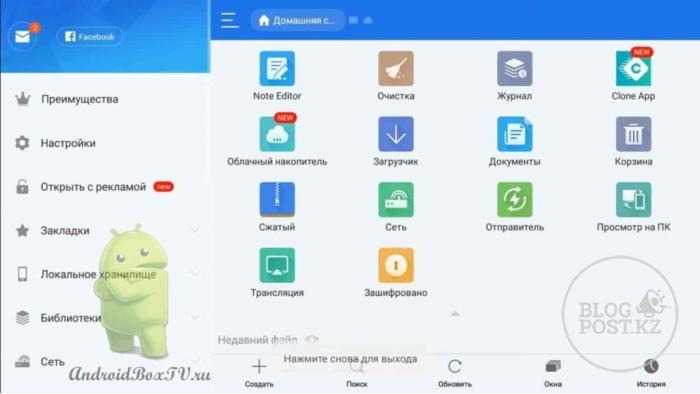
Басқаша айтқанда, қосымшаны Play Market-тен смартфонға орнатуға немесе apk файлын жүктеуге және оны Android TV құрылғыларына қашықтан орнатуға болады.
Өкінішке орай, барлық қосымшалар 100% орнатылмаған, кейбіреулері әртүрлі процессор архитектурасы мен Android-тің әртүрлі нұсқаларына байланысты жарамайды. Біз ES Explorer-ді смартфонға орнатамыз, смартфоннан ол Android TV құрылғыларына орнатылады, сондықтан орнатуды әзірлеуші бұғаттаған болса да, Android TV-де қосымшалар мен apk файлдарын смартфондардан қалай орнатуға болатындығын көреміз.
Мұны теледидарлардан табуға болады, мен Android және Android TV әртүрлі операциялық жүйелер екенін білмейтіндер үшін қайталаймын, теледидарларда қарапайым Android бар, оны ойын нарығында анықтауға болады, бұл Android TV смартфонымен бірдей, сондықтан ол теледидар консолі және басқа ойын нарығы бар ойын консолі, бұл ойын нарығында тек қашықтан басқаруға жарамды қосымшалар бар.
Жалпы, алдымен қарап көрейік. USB күйін келтіруді қосу керек.
Ол үшін параметрлерді ашыңыз:
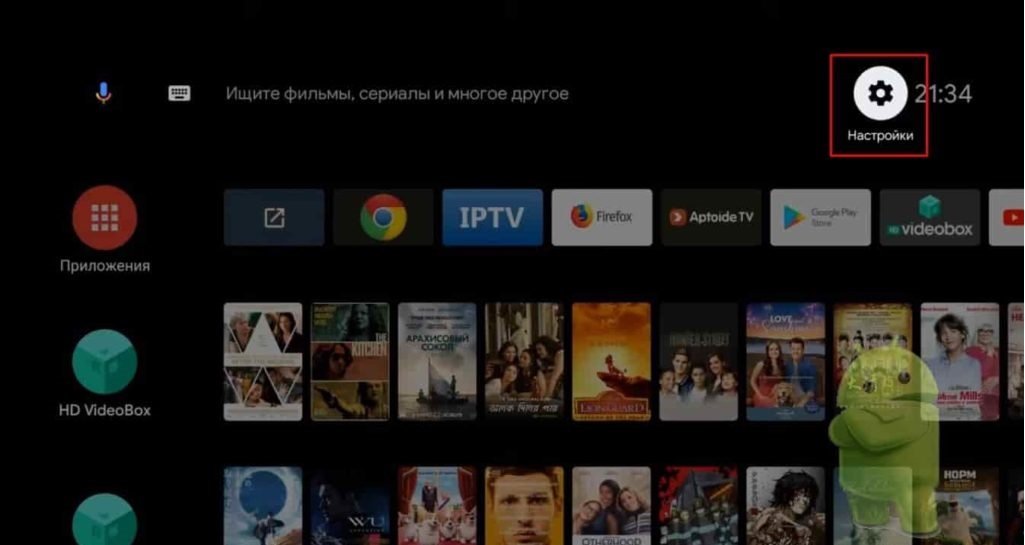 Құрылғы туралы тармақ:
Құрылғы туралы тармақ:
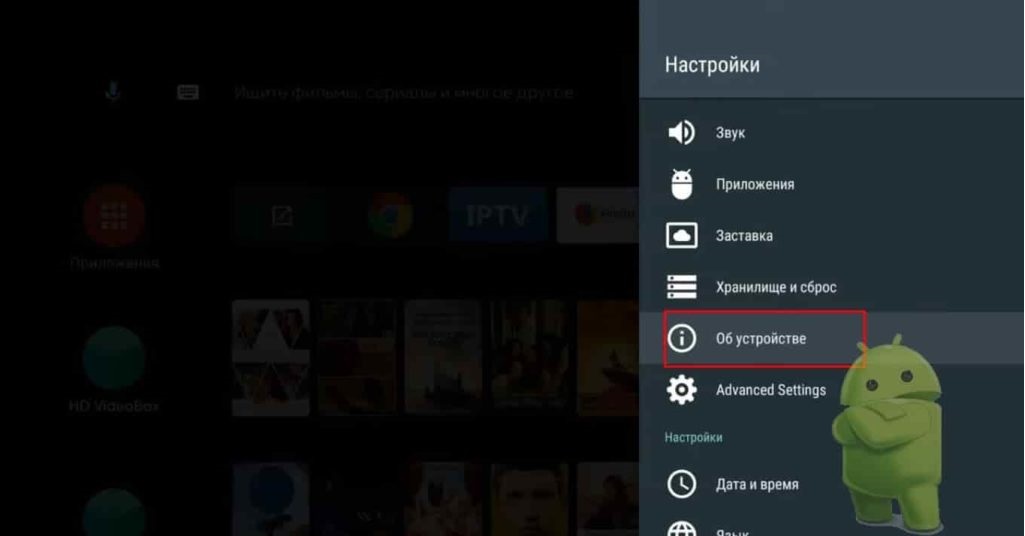
Ең соңғы элемент құрастыру, "Сіз әзірлеуші болдыңыз" деген жазу пайда болғанша бірнеше рет басыңыз»:
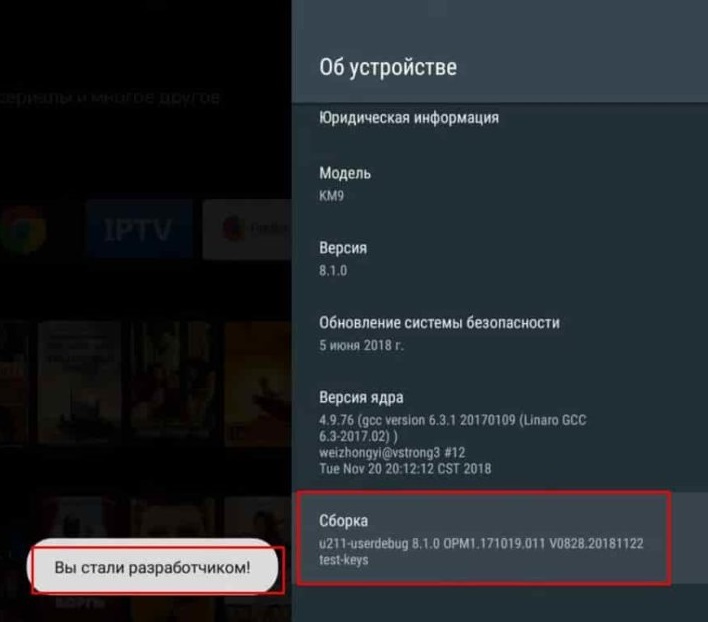 Енді артқа және "әзірлеушілер үшін" тармағын ашыңыз»:
Енді артқа және "әзірлеушілер үшін" тармағын ашыңыз»:
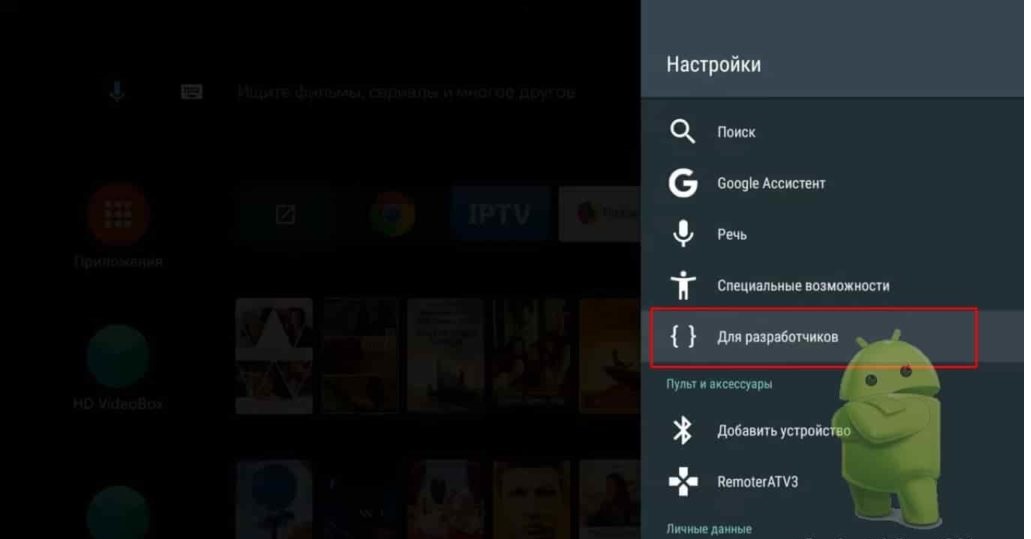 USB жөндеу:
USB жөндеу:
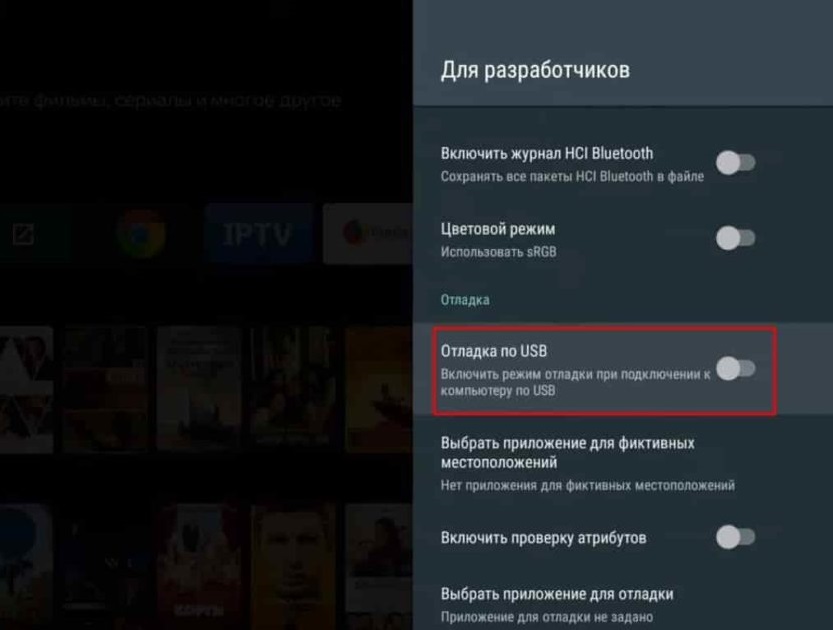
Кейбір құрылғыларда АДБ күйін келтіру деп атауға болады!
Асығып,:
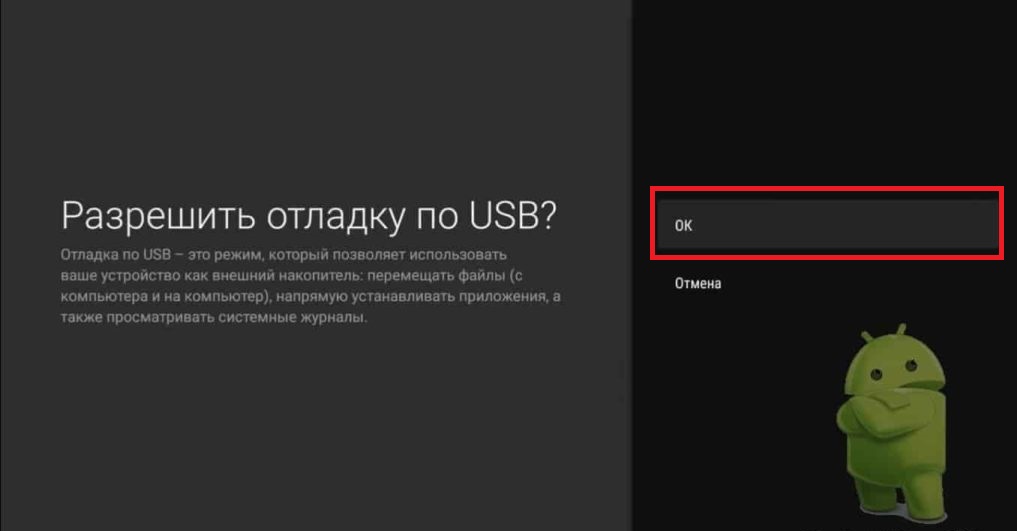 Енді құрылғының IP мекенжайын көрейік. Егер құрылғы автоматты сканерлеу арқылы табылмаса, бұл бізге пайдалы:
Енді құрылғының IP мекенжайын көрейік. Егер құрылғы автоматты сканерлеу арқылы табылмаса, бұл бізге пайдалы:
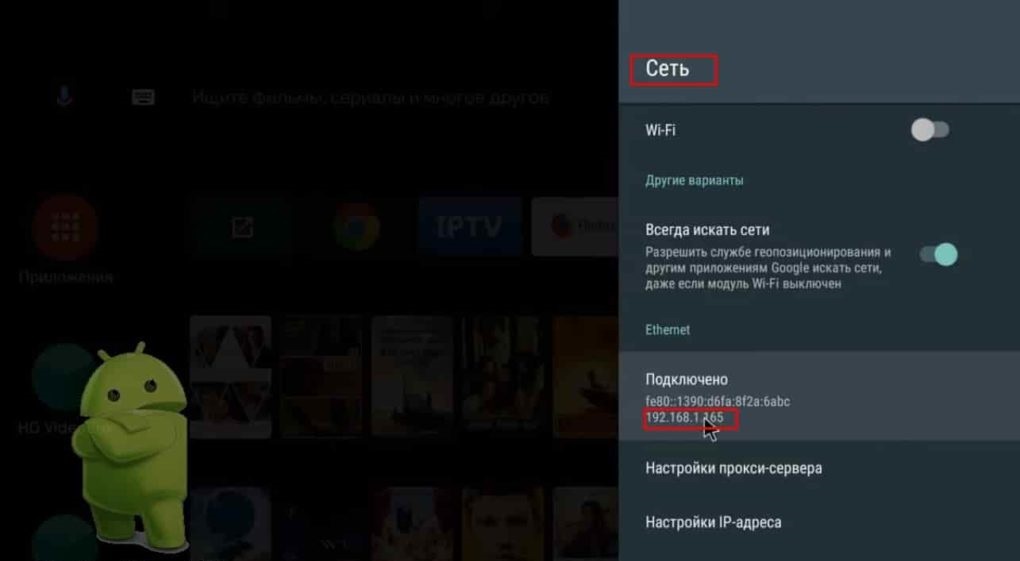
IP жазу керек, ол бізге пайдалы
Скачиваем ES проводник телефон көшіріп жазуға болады. Телефонды ашыңыз
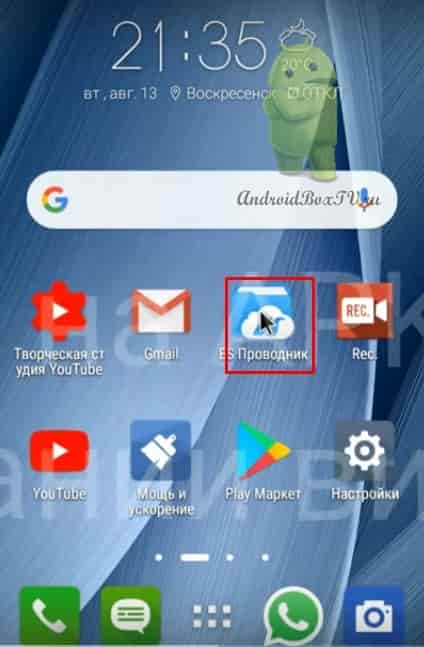 Бағдарламаға кіріп, ES Explorer мәзірін ашыңыз
Бағдарламаға кіріп, ES Explorer мәзірін ашыңыз
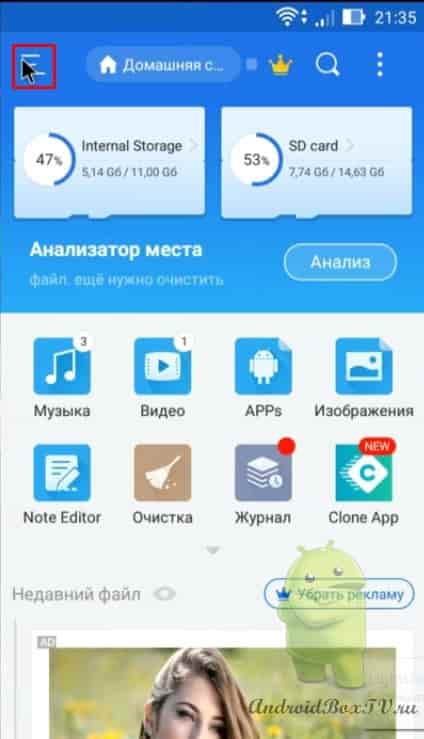
Бізге "желі" керек, содан кейін Android TV:
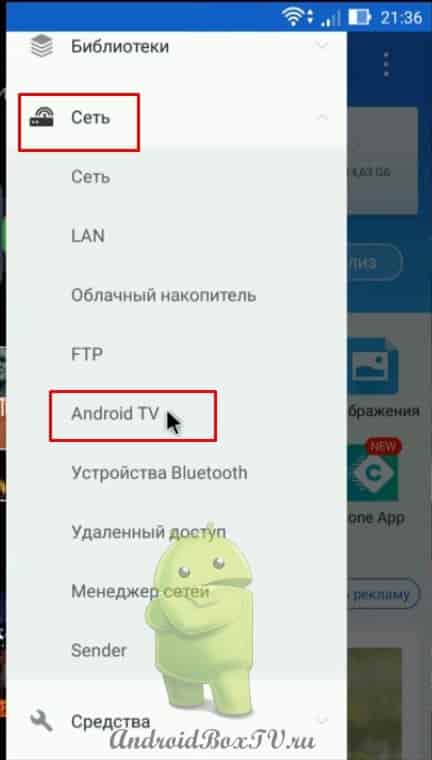
"Сканерлеу" Түймесін Басыңыз»
""ҚҰРЫЛҒЫЛАР БІР WI FI ЖЕЛІСІНДЕ БОЛУЫ КЕРЕК"
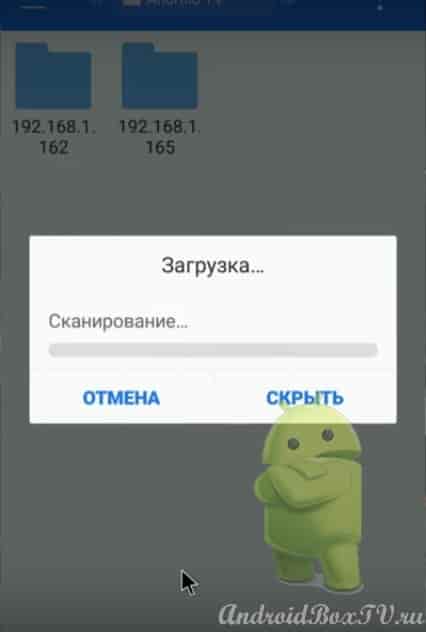
Сканерлеу кезінде Android құрылғысында (теледидар) терезе пайда болуы мүмкін. Осы құрылғыдан USB күйін келтіруге рұқсат етіңіз. Растау қажет болады. Мұның бәрі бір рет жасалады, содан кейін ештеңе жасаудың қажеті жоқ. Міне, теледидар және екінші теледидар қорабы:
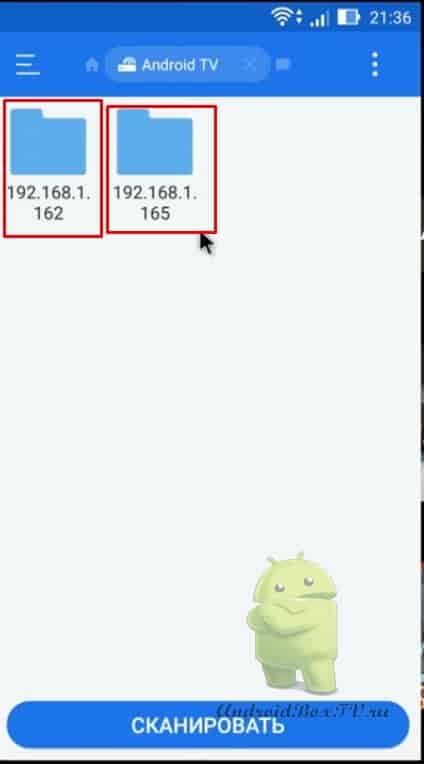 Кім шешілген жоқ қазір жою:
Кім шешілген жоқ қазір жою:
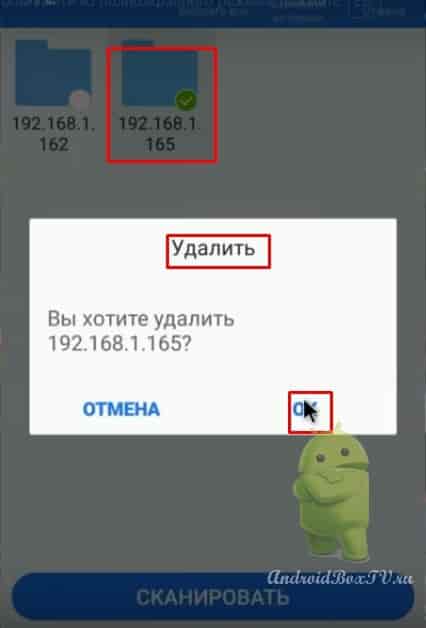
Не үшін? IP мекенжайын қолмен қалай енгізуге болатынын көрейік.Құру:
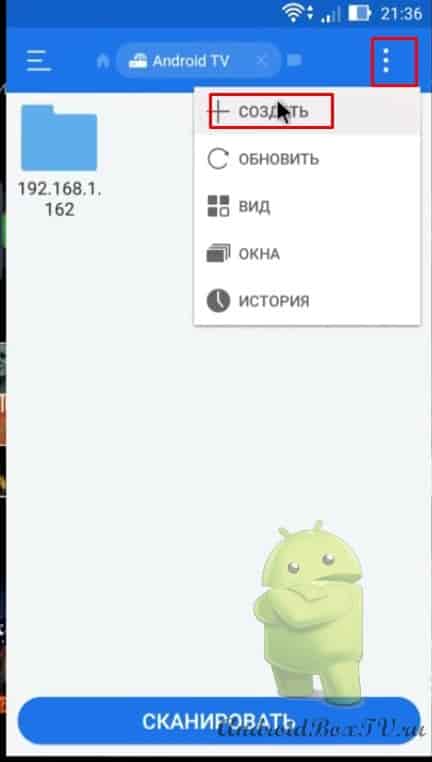
Біз Android TV-де жазылған IP мекенжайын енгіземіз:
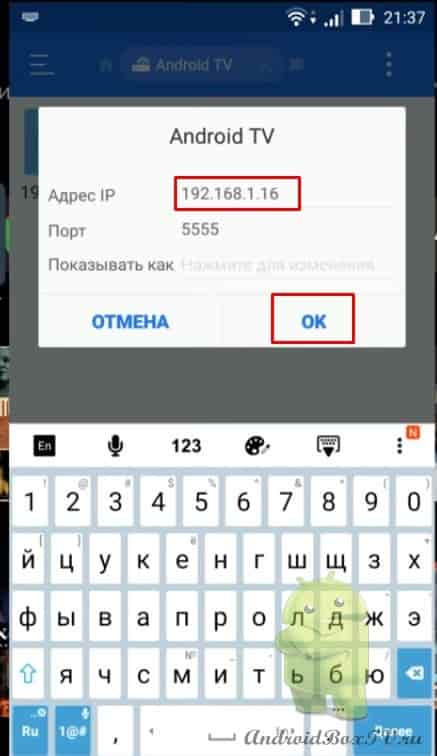
Осы мақалада бұрын жазылған IP мекен-жайыңызды енгізіңіз!
Біз құрылғыны ашамыз, Енді Android TV-де ES Explorer орнатылуда:
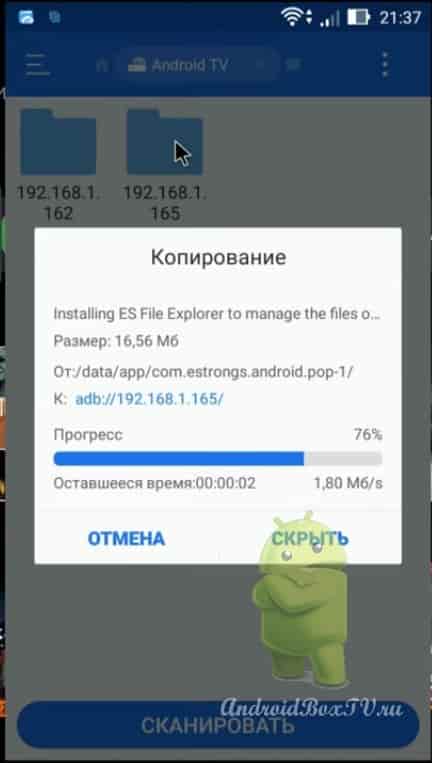
Немножко подождем. Орнату аяқталды. Енді консольге ES Explorer орнатылғанын немесе жоқ екенін көрейік, теледидар қорабына оралыңыз. Басыңыз "+»
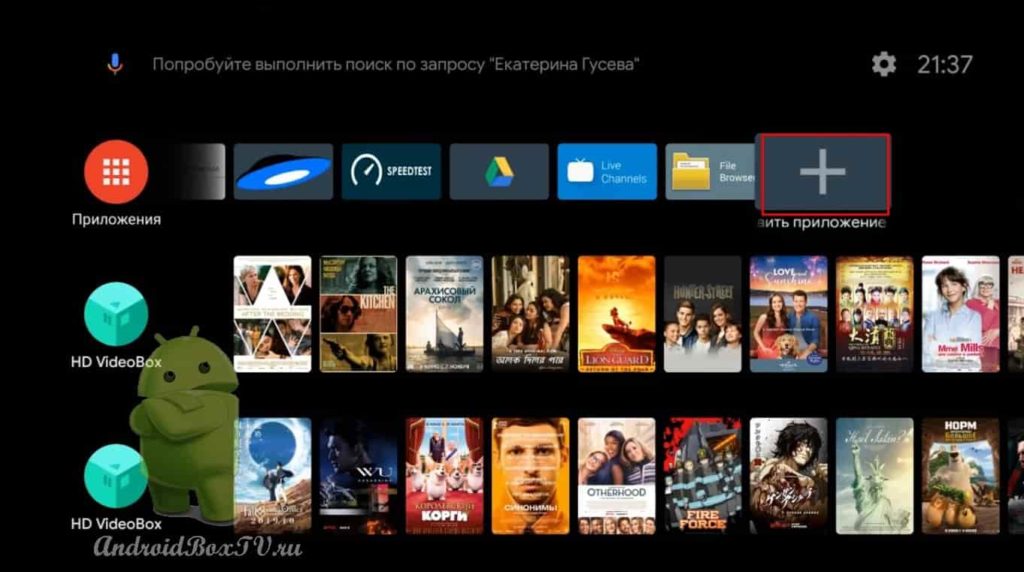
Әрі қарай, сіз орнатылған ES Explorer қолданбасын көресіз
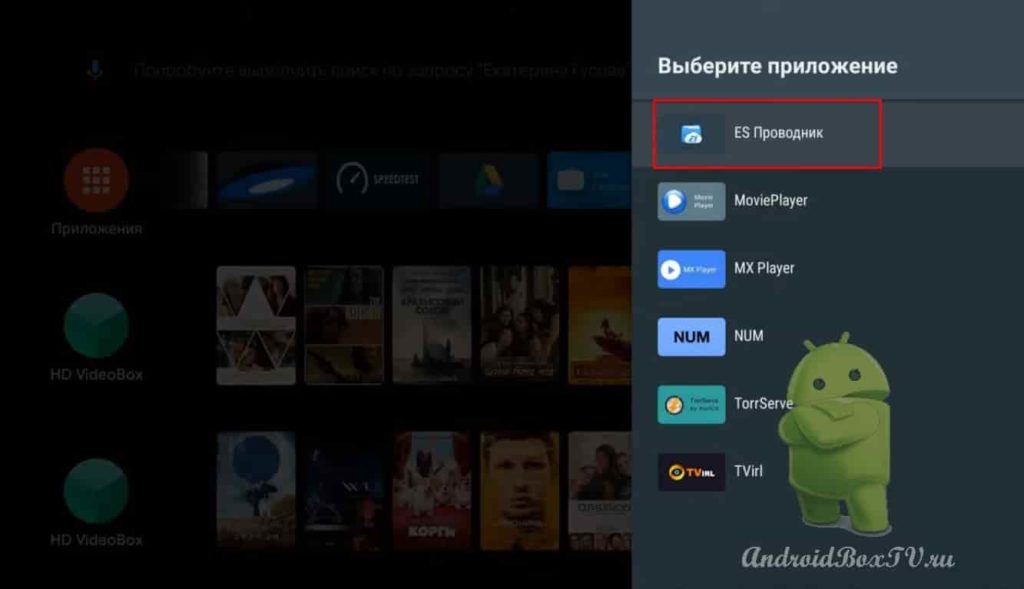 Біз сұрағанның бәрін ашамыз және шешеміз, бәрі жақсы, жұмыс істейді:
Біз сұрағанның бәрін ашамыз және шешеміз, бәрі жақсы, жұмыс істейді:

Біз смартфонға оралып, қосымшаны ашамыз. Кіреміз APPS бөлудеміз бізге керекті қосымшалар, басамыз "Тағы" және "Install to”:
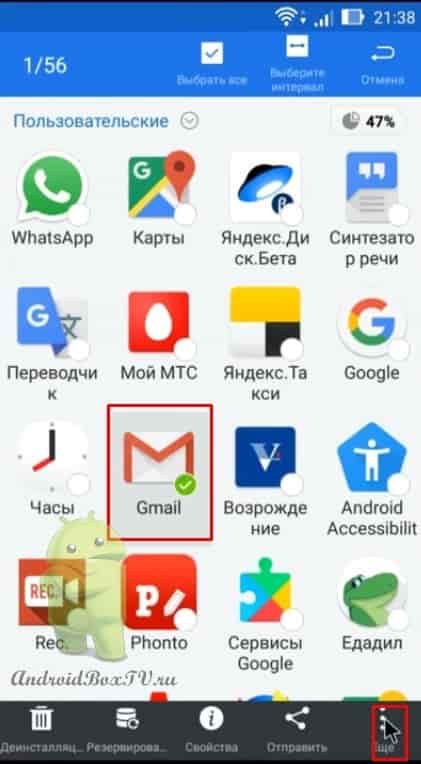
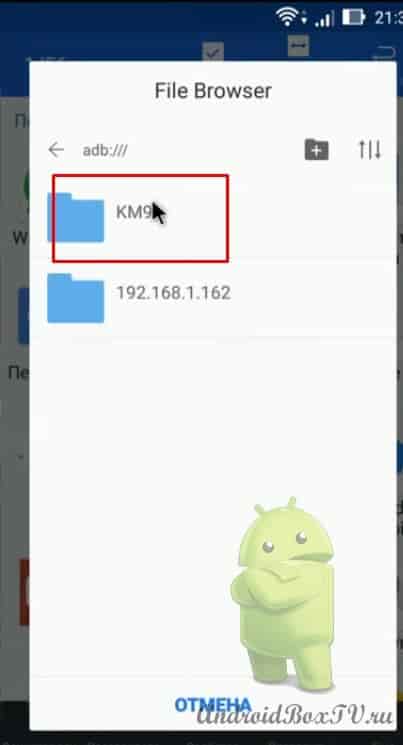 Теледидарға орнатылған, біз көшірудің қалай жүретінін көреміз:
Теледидарға орнатылған, біз көшірудің қалай жүретінін көреміз:
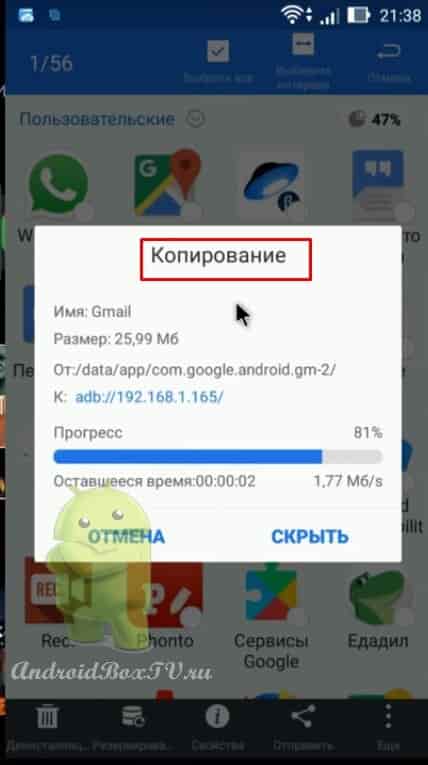 Және орнату:
Және орнату:
 Енді APK файлын қалай жасау керектігін көрейік. Таңдаймыз, керекті бізге қосымшалар, басамыз "Резервтеу»:
Енді APK файлын қалай жасау керектігін көрейік. Таңдаймыз, керекті бізге қосымшалар, басамыз "Резервтеу»:
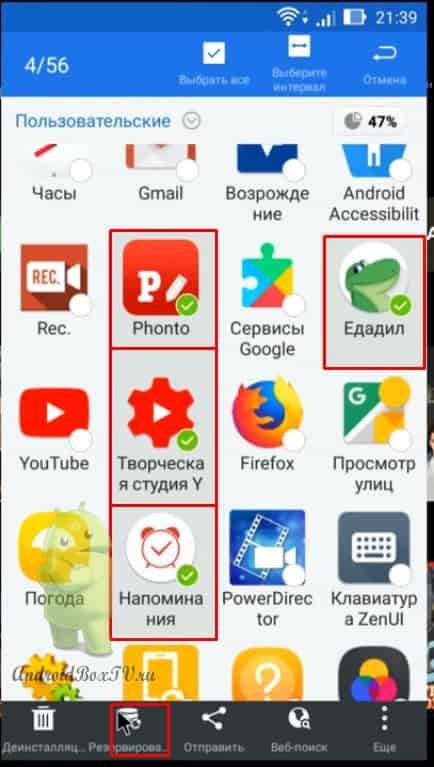
Аяқтауды күтіңіз, енді Explorer негізгі мәзіріне өтіңіз, қалтаға өтіңіз backups біз apps қалтасын табамыз:
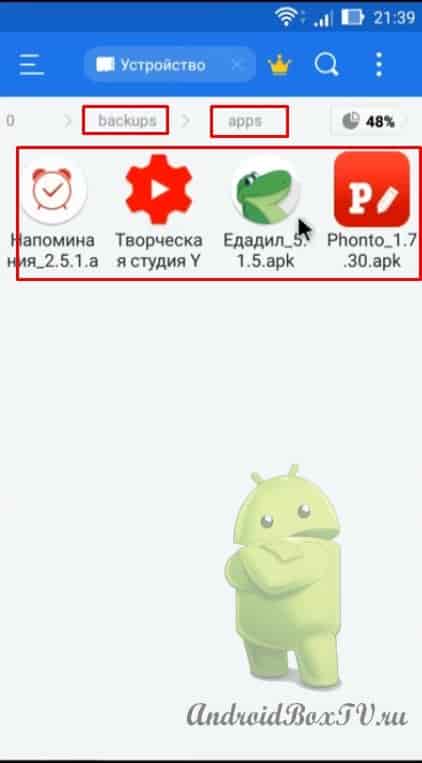 Android құрылғысын ауыстыру және дереу орнату үшін таныс "тағы" түймесін басып, "орнату" табыңыз”:
Android құрылғысын ауыстыру және дереу орнату үшін таныс "тағы" түймесін басып, "орнату" табыңыз”:
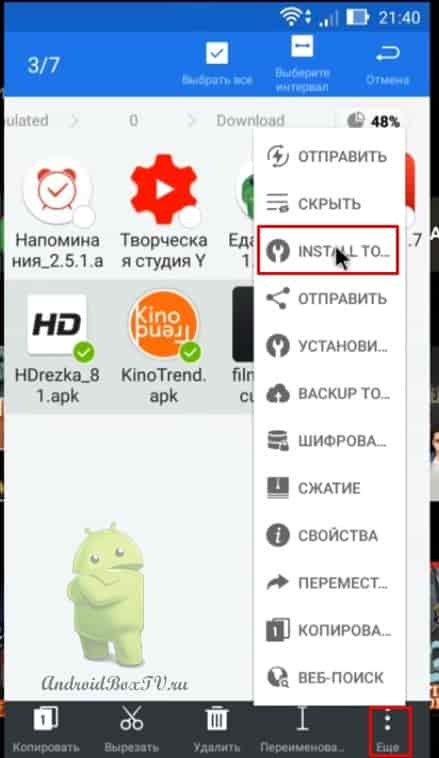 Көшіру және орнату, көшіру, орнату бар.
Көшіру және орнату, көшіру, орнату бар.
Сондай-ақ, "TV Mi BOX приставкаларына арналған ең жақсы қосымшалар"
Mi TV BOX s жеңілдікпен4331 рубльге сатып алуға болады
Была ли эта статья полезной?
Пользователи, считающие этот материал полезным: 0 из 0
Понравился пост?
Расскажи об этом посте своим друзьям!










Авторизуйтесь
Для синхронизации избранного и возможности добавлять комментарии
Войти